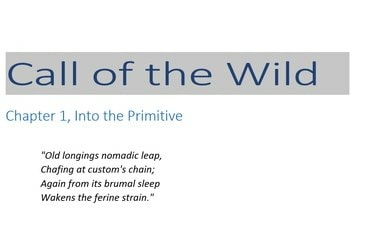
Skaleerige või laiendage oma teksti.
Pildi krediit: Pilt Microsofti loal
Teksti venitamine või selle skaleerimine muudab iga tähe kuju teatud protsendi võrra, nii et iga märk on moonutatud. Kui soovite säilitada tähtede algse kuju, võite selle asemel valida teksti laiendamise, mis lihtsalt lisab iga tähe vahele ruumi, nii et tekstiplokk võtab rohkem horisontaalset ruumi. Need vormindamissuvandid on mõeldud ainult horisontaalse tekstivormingu juhtimiseks; Kui soovite teksti venitada vertikaalselt nii, et muudate selle kõrgust, mitte laiust, kasutage neid tööriistu veidi erinevalt.
Horisontaalne venitamine ja laiendamine
Samm 1

Avage dialoogiaken Font.
Pildi krediit: Pilt Microsofti loal
Tõstke esile tekst, mida soovite venitada, seejärel avage dialoogiboks Font, klõpsates avamenüü rühmas Font väikest noolt. Teise võimalusena kasutage fondi dialoogi avamiseks lihtsalt kiirklahvi "Ctrl-D". Kui te pole dialoogi hiljuti kasutanud ja seda muutnud, on vaikimisi vahekaart Font.
Päeva video
2. samm

Valige vahekaart "Täpsemalt", et pääseda juurde suvanditele Skaala ja vahe.
Pildi krediit: Pilt Microsofti loal
Valige vahekaart "Täpsemalt". Kaks asjakohast teksti venitamise valikut on jaotises Märkide vahe: Skaala ja Tühikud. Vaikimisi on vastavalt 100 protsenti ja "Tavaline".
3. samm
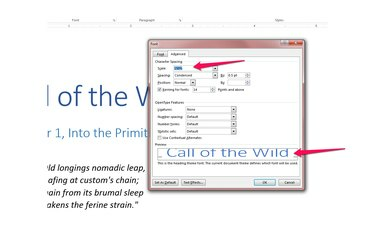
Venitage teksti suvandi Scale abil.
Pildi krediit: Pilt Microsofti loal
Venitage teksti, sisestades 100 protsendist suurema arvu rippmenüüsse Scale. Kui valite rippmenüüst Scale väärtuse, kuvab Word teksti eelvaate kastis Eelvaade kus näete, et iga märk on moonutatud, samas kui sõnade vahe on sama.
4. samm
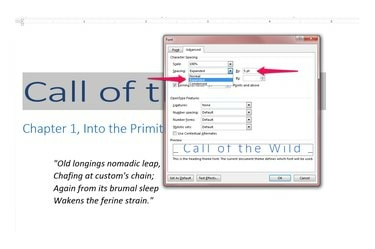
Laiendage teksti, kasutades suvandit Vahed.
Pildi krediit: Pilt Microsofti loal
Laiendage teksti, valides rippmenüüs Vahekaugus "Laiendatud" ja sisestades seejärel punkti suuruse. Vaid viis punkti toovad tegelaste vahele palju ruumi, kuid märgid ise ei ole moonutatud.
5. samm
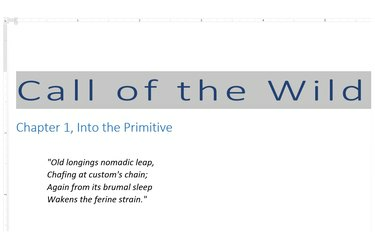
Kombineerige neid valikuid mis tahes viisil, mis töötab.
Pildi krediit: Pilt Microsofti loal
Valige konkreetse efekti jaoks kahe sätte kombinatsioon. Muudatuste salvestamiseks klõpsake "OK". Kui teile ei meeldi muudetud tekst, vajutage muudatuste tagasivõtmiseks klahvikombinatsiooni Ctrl-Z ja proovige uuesti.
Näpunäide
Venitage oma teksti pigem vertikaalselt kui horisontaalselt, kasutades samu märgivahe tööriistu. Esmalt suurendage oma teksti punkti suurust soovitud kõrguseni, kasutades vahekaardi Avaleht rühma Font rippmenüüd Fondi suurus. Seejärel kasutage suvandit Tähevahede skaleerimine, et sisestada protsent alla 100 protsendi, näiteks 80 protsendini. See muudatus säilitab tegelase kõrguse, kuid muudab iga märgi 80 protsendiks oma varasemast laiusest. Mida väiksem on protsent, seda kitsam on iga märk. Algsete tähemärkidega sama laiuse säilitamiseks kasutage kõrguse korrutamiseks ja laiuse jagamiseks sama protsenti.




